Excel高亮选中行和列技巧,适用于大量数据查看
2018-06-21 02:26:53来源:未知 阅读 ()


有时候在Excel中录入了非常多的数据,查看起来非常的不方便,想看清它的位置也不是那么容易的事情,也很容易看错。所有,今天易老师给大家分享一篇不错的技巧,当你选中某个单元格时,就会自动高亮对应的行和列,这样的话就不用担心看错了。
效果演示

操作步骤
步骤一、选中整个数据区域,然后【开始】-【样式】-【条件格式】-【新建规则】-【使用公式确定要设置格式的单元格】,然后设置好颜色,将下列公式粘贴进去:
【=OR(AND(ROW()>=sRow,ROW()<=eRow),AND(COLUMN()>=sColumn,COLUMN()<=eColumn))】
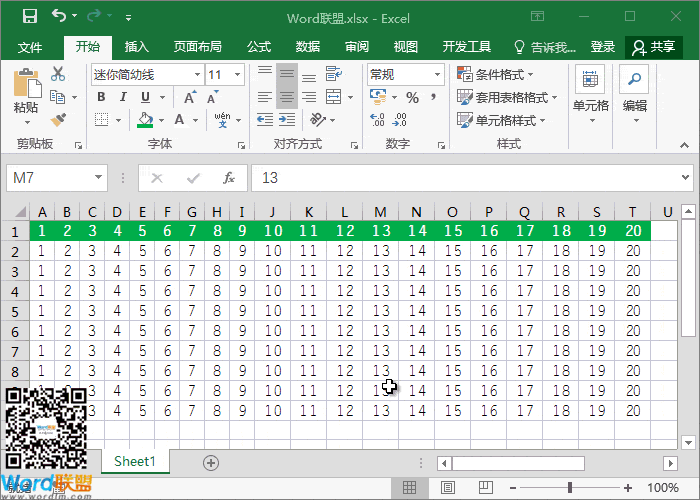
步骤二、右键选择Sheet1-【查看代码】,将下列代码粘贴进去。
标签:
版权申明:本站文章部分自网络,如有侵权,请联系:west999com@outlook.com
特别注意:本站所有转载文章言论不代表本站观点,本站所提供的摄影照片,插画,设计作品,如需使用,请与原作者联系,版权归原作者所有
- 30+个员工工资表Excel表格模板免费下载 2020-05-03
- Excel记录单在哪里,如何用?只有老司机才知道的一项强大功能 2020-04-26
- Excel制作精美日程安排表,带动态进度条图表! 2020-04-12
- 1分钟不到就能合并100多个Excel工作表,Power Query使用教程 2020-04-08
- Excel一键完成工作任务,这几个技巧不能错过! 2020-04-05
IDC资讯: 主机资讯 注册资讯 托管资讯 vps资讯 网站建设
网站运营: 建站经验 策划盈利 搜索优化 网站推广 免费资源
网络编程: Asp.Net编程 Asp编程 Php编程 Xml编程 Access Mssql Mysql 其它
服务器技术: Web服务器 Ftp服务器 Mail服务器 Dns服务器 安全防护
软件技巧: 其它软件 Word Excel Powerpoint Ghost Vista QQ空间 QQ FlashGet 迅雷
网页制作: FrontPages Dreamweaver Javascript css photoshop fireworks Flash
